Äänenparannuksen ottaminen käyttöön äänenlaadun parantamiseksi Windows 11:ssä
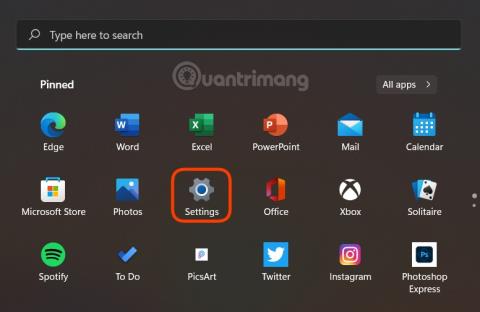
Windows 11:ssä on sisäänrakennettu ominaisuus nimeltä Enhance Audio, joka auttaa parantamaan äänenlaatua.
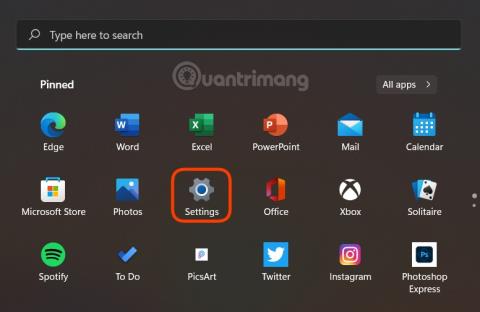
Windows 11 on Microsoftin uusin käyttöjärjestelmäversio. Kesäkuussa esitelty ja tällä hetkellä testausvaiheessa oleva Windows 11 sisältää monia parannuksia käyttöliittymään ja ominaisuuksiin. Windows 11:n odotetaan julkaistavan virallisesti 5. lokakuuta.
Windows 11:ssä on myös pieniä ominaisuuksia, jotka parantavat käyttökokemusta. Yksi näistä ominaisuuksista on Enhance Audio, joka auttaa parantamaan ääntä Windows 11:ssä.
Tässä artikkelissa Tips.BlogCafeIT näyttää, kuinka voit ottaa äänen parantamisen käyttöön Windows 11:ssä.
Äänen parantamisen ottaminen käyttöön Windows 11:ssä
Ota Enhance Audio käyttöön Windows 11:ssä seuraavasti:
Vaihe 1 : Avaa Asetukset painamalla pikanäppäintä Windows + I tai napsauttamalla Käynnistä-valikkoa ja napsauttamalla sitten Asetukset (rataskuvake)
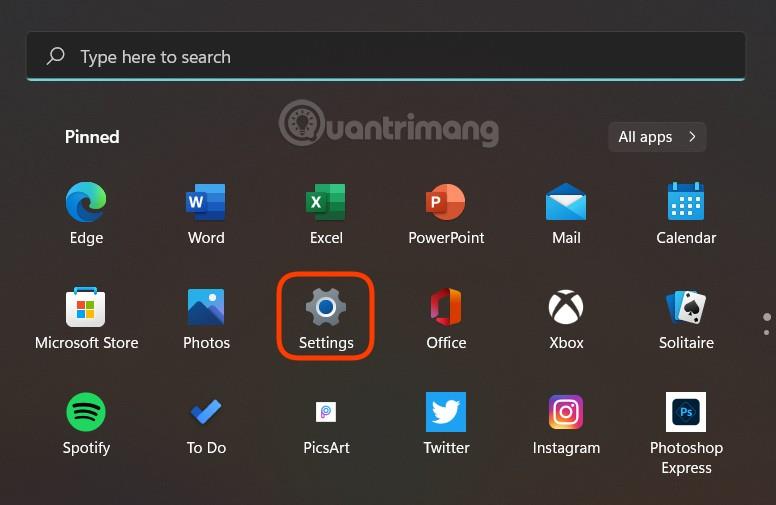
Vaihe 2 : Valitse Järjestelmä -osiossa Ääni
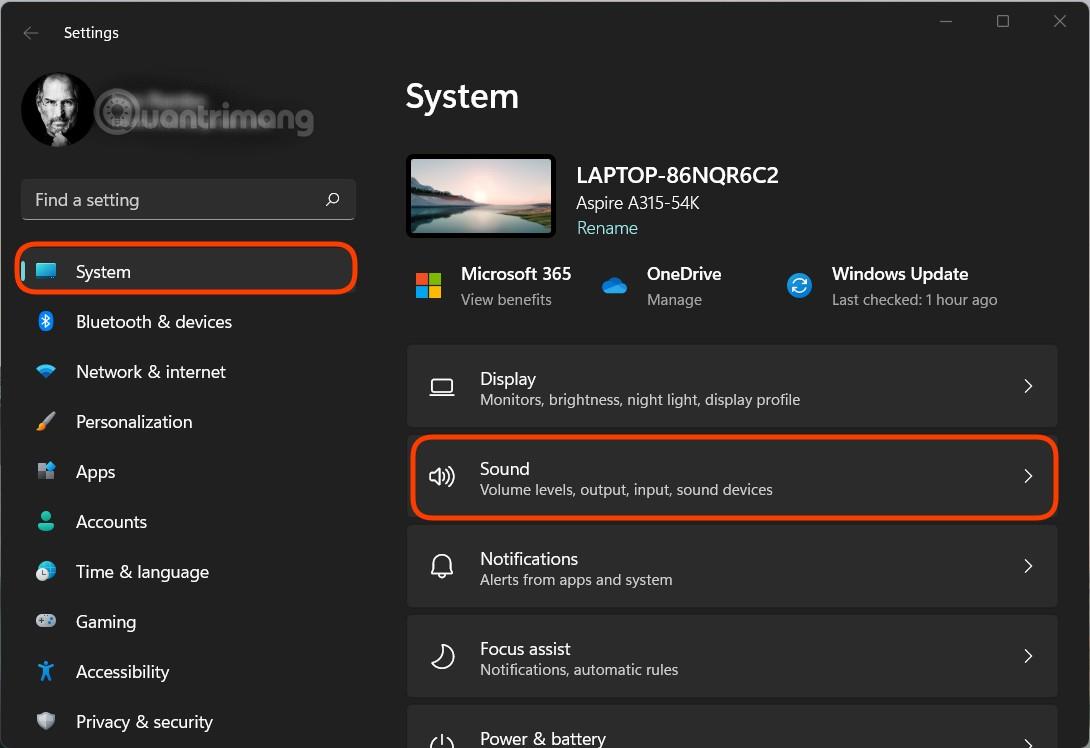
Vaihe 3: Vieritä Ääni- kohdassa alaspäin löytääksesi Lisäasetukset-osion. Napsauta tässä Kaikki äänilaitteet
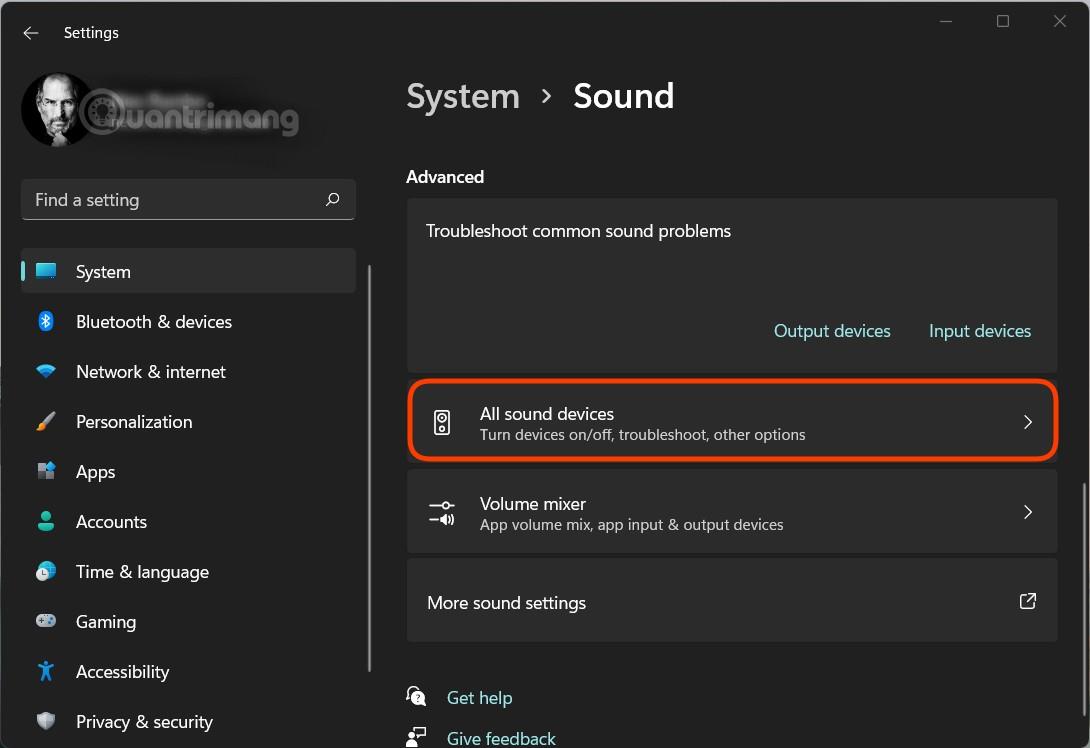
Vaihe 4: Valitse Kaiuttimet/kuulokkeet Lähtölaitteet- osiossa
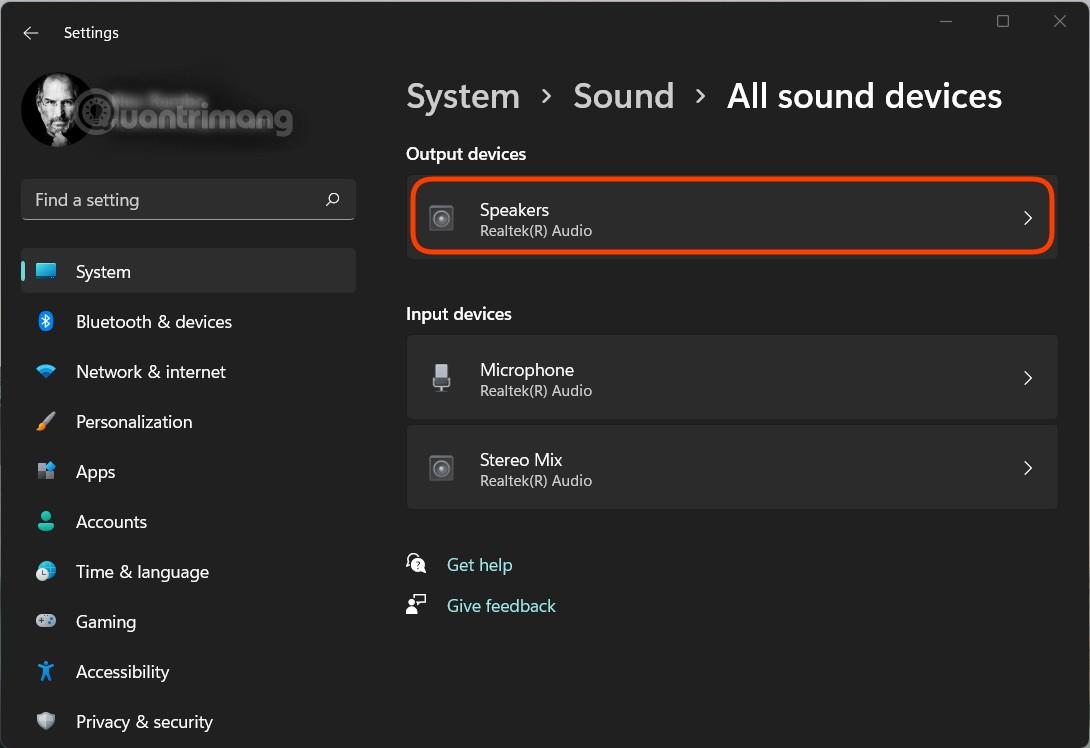
Vaihe 5: Vieritä alas löytääksesi Lähtöasetukset- osion . Tässä näet Paranna ääntä -vaihtoehdon . Jos se on pois päältä (Pois) , voit kytkeä sen päälle kääntämällä kytkintä (Päällä).
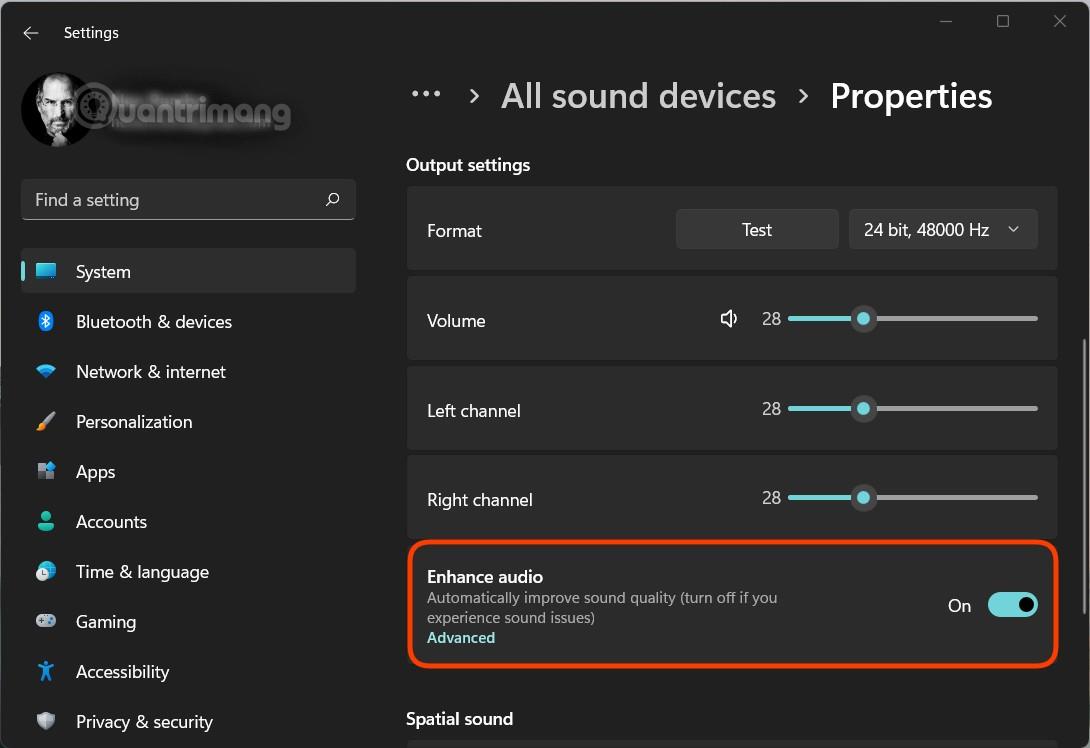
Olet siis ottanut käyttöön Enhance Audio -ominaisuuden Windows 11 -tietokoneellesi. Redditin kaltaisilla foorumeilla olevien Windows 11 -käyttäjien kommenttien mukaan Enhance Audio -ominaisuus parantaa merkittävästi äänenlaatua, etenkin kuulokkeita käytettäessä. Tietysti, jos et halua käyttää sitä, voit poistaa tämän ominaisuuden kokonaan käytöstä.
Onnea!
Kioskitila Windows 10:ssä on tila, jolla voit käyttää vain yhtä sovellusta tai käyttää vain yhtä verkkosivustoa vierailevien käyttäjien kanssa.
Tämä opas näyttää, kuinka voit muuttaa tai palauttaa Camera Roll -kansion oletussijaintia Windows 10:ssä.
Hosts-tiedoston muokkaaminen voi aiheuttaa sen, että et voi käyttää Internetiä, jos tiedostoa ei ole muokattu oikein. Seuraava artikkeli opastaa sinua muokkaamaan isäntätiedostoa Windows 10:ssä.
Valokuvien koon ja kapasiteetin pienentäminen helpottaa niiden jakamista tai lähettämistä kenelle tahansa. Erityisesti Windows 10:ssä voit muuttaa kuvien kokoa erässä muutamalla yksinkertaisella vaiheella.
Jos sinun ei tarvitse näyttää äskettäin vierailtuja kohteita ja paikkoja turvallisuus- tai yksityisyyssyistä, voit helposti sammuttaa sen.
Microsoft on juuri julkaissut Windows 10 Anniversary Update -päivityksen, joka sisältää monia parannuksia ja uusia ominaisuuksia. Tässä uudessa päivityksessä näet paljon muutoksia. Windows Ink -kynän tuesta Microsoft Edge -selainlaajennuksen tukeen, Start Menu ja Cortana ovat myös parantuneet merkittävästi.
Yksi paikka monien toimintojen ohjaamiseen suoraan ilmaisinalueella.
Windows 10:ssä voit ladata ja asentaa ryhmäkäytäntömalleja hallitaksesi Microsoft Edge -asetuksia, ja tämä opas näyttää prosessin.
Dark Mode on tumman taustan käyttöliittymä Windows 10:ssä, joka auttaa tietokonetta säästämään akun virtaa ja vähentämään vaikutusta käyttäjän silmiin.
Tehtäväpalkissa on rajoitetusti tilaa, ja jos työskentelet säännöllisesti useiden sovellusten kanssa, tila saattaa loppua nopeasti, jotta voit kiinnittää lisää suosikkisovelluksiasi.









